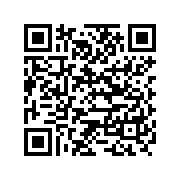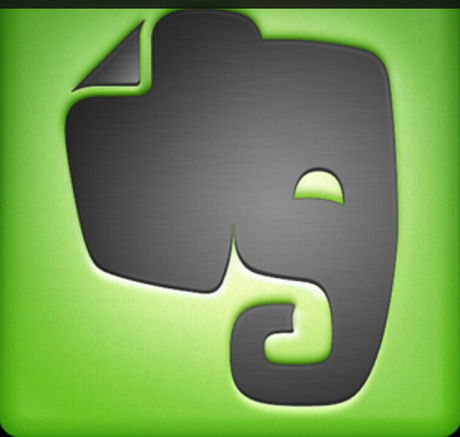
Oggi 5 marzo 2014 sul Play Store e' arrivato un aggiornamento importante e molto atteso per Evernote per Android (recensita qui): sono state aggiunte la possibilita' di editare le note mediante scrittura a mano aumentando ancora di piu' le enormi potenzialita' di questo indispensabile servizio e altre novita' che vedrete di seguito leggendo il post.
Come ci ha abituato sin dall'inizio, Evernote ha implementato queste funzioni in modo impeccabile e perfettamente integrato alle altre utili opzioni per editare le nostre preziose note.Dopo aver aggiornato l'app (o dopo la prima installazione da oggi in poi) tappando sul pulsante "Nuova nota" (o aprendone una gia' archiviata precedentemente in modalita' "modifica") avrete una schermata come quella mostrata nella foto 1.
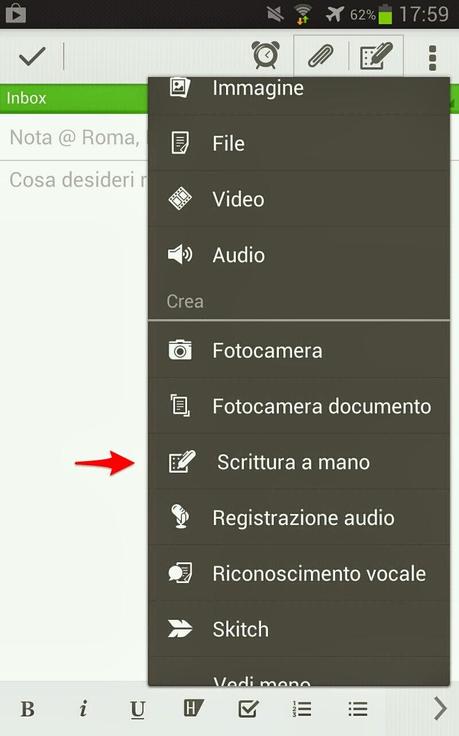
foto1
Nella foto 1 e' mostrato il menu a tendina che appare tappando sul pulsante raffigurante un'attache posizionato accanto a quello per impostare i promemoria; dalla freccia e' indicata la nuova funzione di cui vi sto parlando e tappandovi sopra si aprira' la schermata nella foto 2.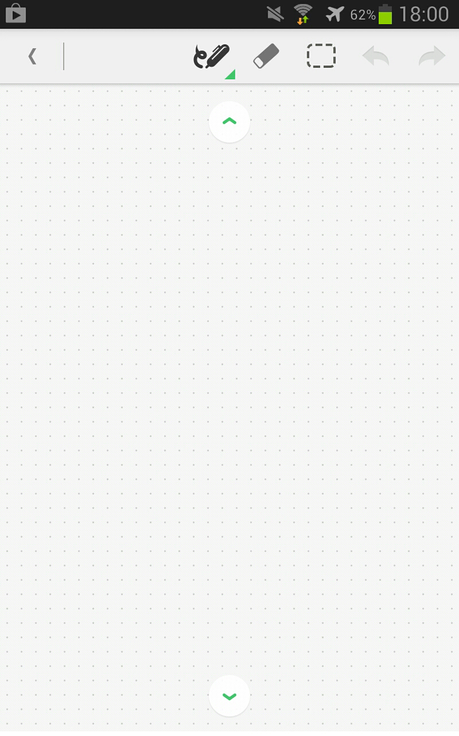
foto2
Quest'area viene definita da Evernote "tela" e alla prima apertura verra' visualizzato un popup in cui viene descritta la possibilita' di spostarsi in essa usando due dita; in alto e in basso noterete due cerchi con due frecce verdi che servono:- quello in alto, per uscire dalla modalita' "scrittura a mano" momentaneamente per poter aggiungere il titolo alla nota per esempio o altri contenuti come immagini o appunti scritti con la tastiera; se avrete gia' tracciato qualcosa sulla tela questo non verra' cancellato e avrete sempre la possibilita' di poterlo modificare successivamente cliccando sull'icona apposita indicata dalla freccia nella foto 3 o nell'area delimitata dal quadrato;
- quello in basso ha praticamente la stessa funzione (possibilita' di uscire momentaneamente dalla modalita' scrittura a mano) con la differenza che all'interno del cerchio poi compare un "+" che, tappato, serve per aggiungere una nuova nota a mano scritta su un'altra tela successiva alla prima, foto 4.
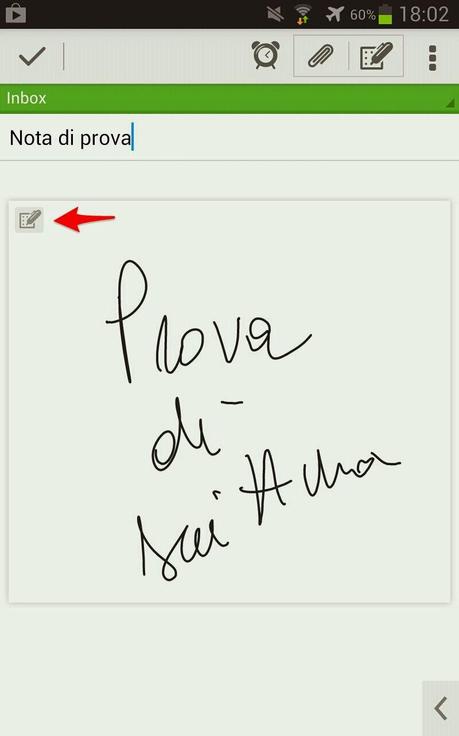
foto3
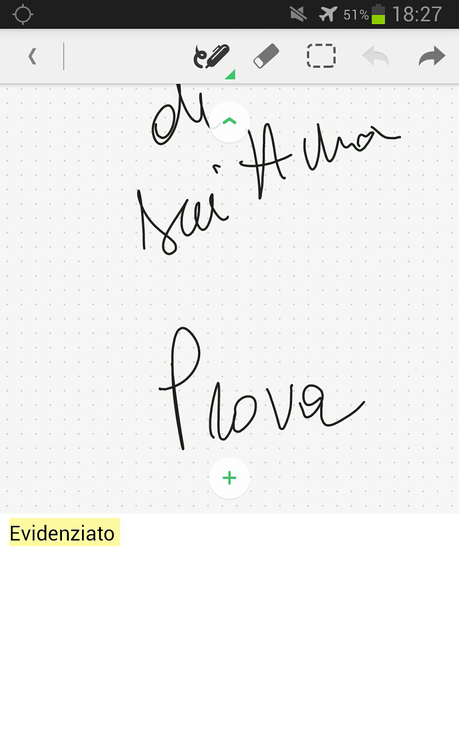
foto4
Tappando sulla prima icona in alto a destra nella foto 2 appariranno le opzioni per il tratto, foto 5.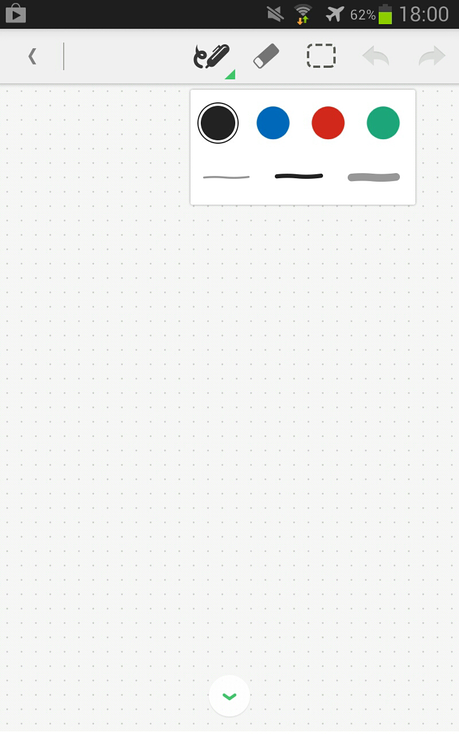
foto5
L'icona accanto serve per selezionare la "gomma" per cancellare e piu' a destra la modalita' "selezione" che consente di spostare porzioni della nota all'interno della tela, foto 6.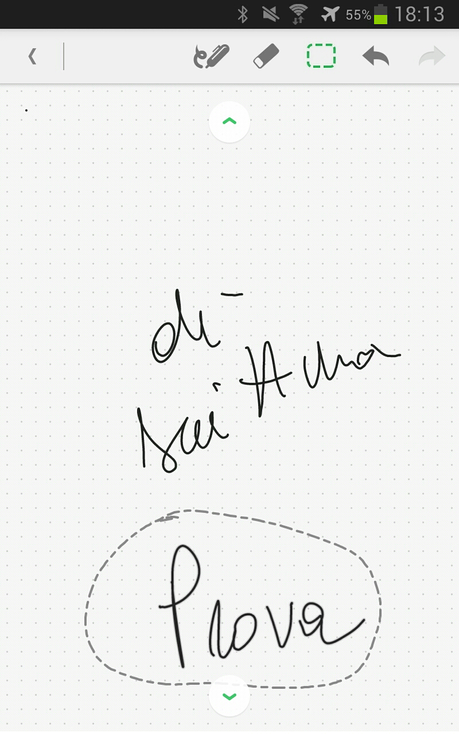
foto6
N.B. la linea tratteggiata della selezione scomparira' una volta finito di editare sulla tela!Un'altra interessante e utile funzione implementata e' quella che si trova nella barra delle opzioni di formattazione in basso, visualizzabile tappando sulla freccia in basso a destra visibile nella foto 3.
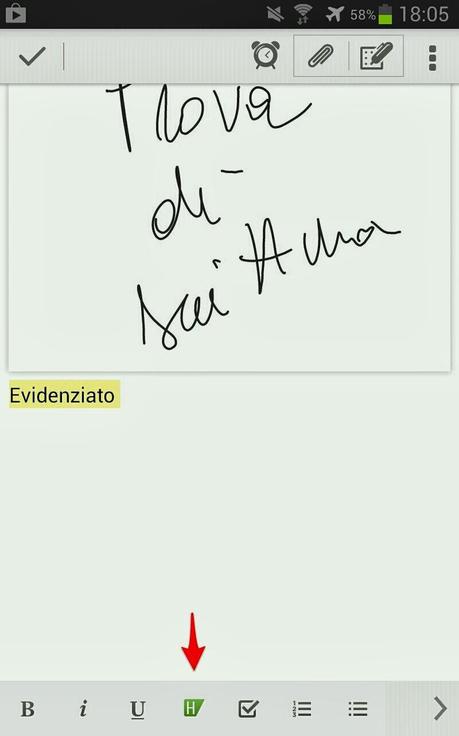
foto7
Nella foto 7 e' evidenziata la suddetta opzione che consente, una volta attivata, di scrivere del testo evidenziato tramite la tastiera del dispositivo!
N.B. se non si fosse capito piu' sopra, la scrittura manuale puo' integrare una nota redatta in altro modo o comunque puo' essere essa stessa integrata con le altre modalita' di redazione, caratteristica fondamentale di Evernote.
Ulteriore funzione utile finalmente implementata e' quella di poter collegare le note tra loro attraverso links ipertestuali: tenendo premuta una nota dall'elenco di queste, nel menu contestuale che apparira' troverete il tab "COPIA COLLEGAMENTO NOTA" per poter poi incollare il link in un'altra nota! Finalmente questa funzione presente nella versione dektop la potremo usare sui nostri amati dispositivi.
N.B. nel medesimo menu avrete "DUPLICA" che vi consentira' di salvare la nota in altro taccuino duplicandola!
Inutile dire che il costante lavoro del team Evernote su tutto l'ecosistema, il supporto incessante e i conseguenti costanti aggiornamenti, rendono quest'applicazione il non plus ultra che non dovrebbe mancare su nessuno dei nostri dispositivi Android!
La mia pagella:
Idea: 9
Design: 9Funzioni: 8.5Funzionalita': 9Spero di esservi stato utile e grazie per la vostra attenzione.
Al prossimo post.
di Alessandro Proietti
QR code per il download: